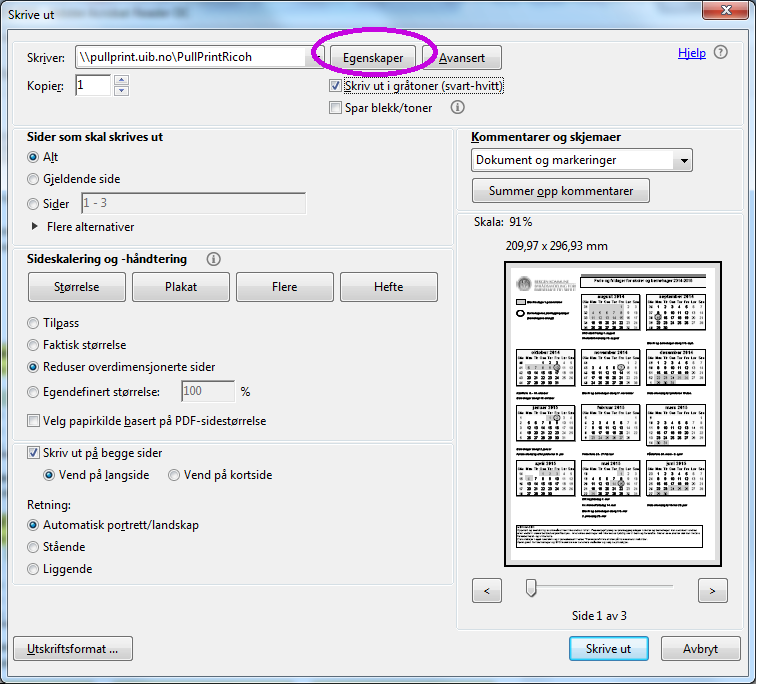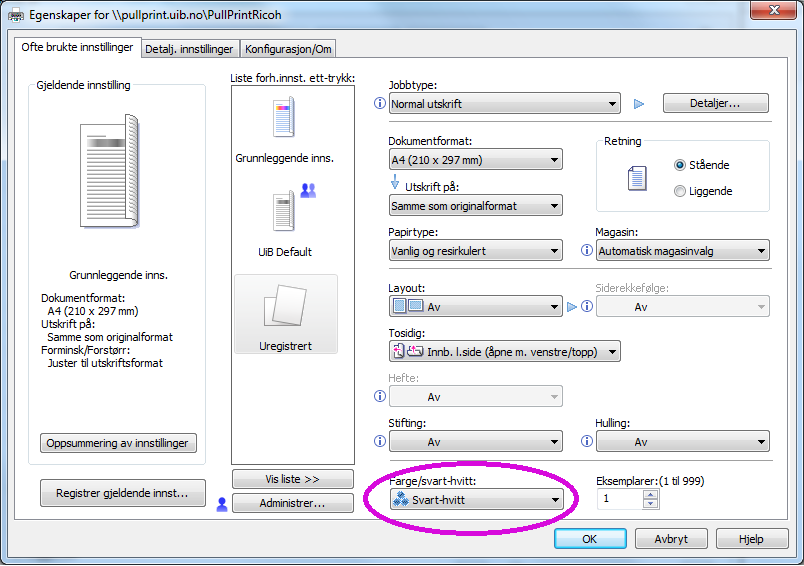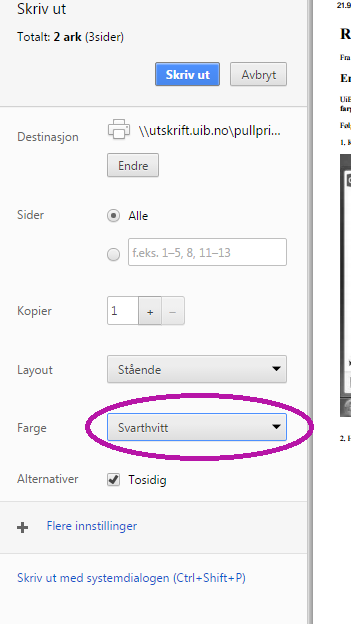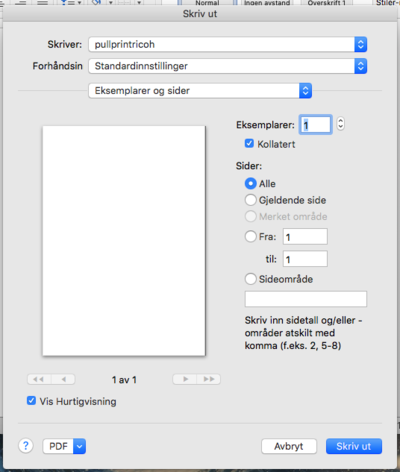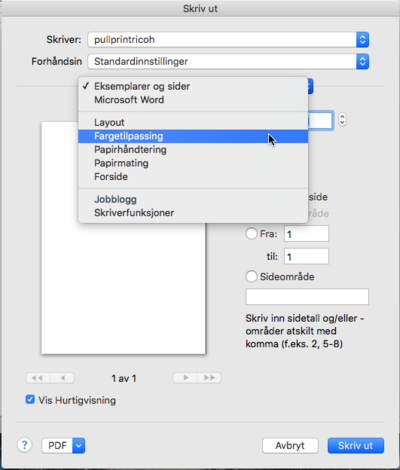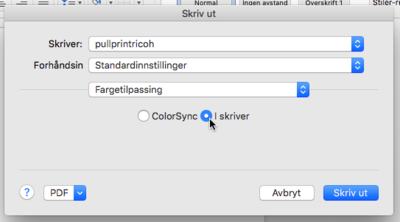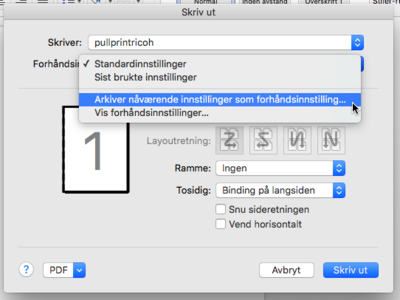Svart/hvitt utskrift: Forskjell mellom sideversjoner
Ingen redigeringsforklaring |
Ingen redigeringsforklaring |
||
| Linje 22: | Linje 22: | ||
=Svart/hvitt og tosidig utskrift for Mac: OSX= | =Svart/hvitt og tosidig utskrift for Mac: OSX= | ||
[[File:Skjermbilde 2015-12-04 kl. 15.02.48.png|400px]] | [[File:Skjermbilde 2015-12-04 kl. 15.02.48.png|400px]] | ||
Etter at man har trykket "Fil - Skriv ut..." eller ''cmd + p'' får man denne skjermen. | Etter at man har trykket "Fil - Skriv ut..." eller ''cmd + p'' får man denne skjermen. | ||
[[File:Skjermbilde 2015-12-04 kl. 15.03.19.png|400px]] | [[File:Skjermbilde 2015-12-04 kl. 15.03.19.png|400px]] | ||
Deretter trykker man på den nederste rullegardinen, og velger "Fargetilpassing". | Deretter trykker man på den nederste rullegardinen, og velger "Fargetilpassing". | ||
[[File:Skjermbilde 2015-12-04 kl. 15.03.39.png|400px]] | [[File:Skjermbilde 2015-12-04 kl. 15.03.39.png|400px]] | ||
Også velger man "I skriver". Dette gjør at utskriften blir i svart/hvitt. | Også velger man "I skriver". Dette gjør at utskriften blir i svart/hvitt. | ||
[[File:Skjermbilde 2015-12-04 kl. 15.04.32.png|400px]] | [[File:Skjermbilde 2015-12-04 kl. 15.04.32.png|400px]] | ||
Om man vil ha tosidig utskrift i tillegg, velger man "Layout" i den samme rullegardinen... | Om man vil ha tosidig utskrift i tillegg, velger man "Layout" i den samme rullegardinen... | ||
[[File:Skjermbilde 2015-12-04 kl. 15.04.53.png|400px]] | [[File:Skjermbilde 2015-12-04 kl. 15.04.53.png|400px]] | ||
Og "Binding på langsiden" under rullegardinen som kalles "Tosidig". | Og "Binding på langsiden" under rullegardinen som kalles "Tosidig". | ||
[[File:Skjermbilde 2015-12-04 kl. 15.05.12.png|400px]] | [[File:Skjermbilde 2015-12-04 kl. 15.05.12.png|400px]] | ||
Sideversjonen fra 4. des. 2015 kl. 14:30
Forskjellige programmer i forskjellige systemer (Windows, Mac og Linux) behandler utskriftsvalgene forskjellig. Dessverre får du ikke alltid det utskriftsoppsettet du tror du har bestilt. Dette gjelder spesielt valgene for farge, gråtoner og svart/hvitt. Gråtoner blir ofte produsert med fargeblekk, derfor blir belastningen «fargepris». Den sikreste metoden for å velge svart-/hvitt-utskrift er å velge det i selve skriveroppsettet og ikke inne i programmene. Studenter som er blitt feilbelastet kan opprette sak med informasjon om dato og klokkeslett på https://bs.uib.no/
Standard skriver innstillinger
Det er en fordel å sette standard innstillingene på skriver til svart/hvitt. Veiledning https://it.uib.no/Ricoh_Oppsett_Tosidig_SortHvitt 17. oktober vil det blir distribuert nye innstillinger på alle UiB driftede Windowsmaskiner og da vil standardinnstillingene være satt til Svart/hvitt.
Eksempel fra Adobe
«Skriv ut i gråtoner (Svart-hvitt)» vil gi en gråtoneutskrift laget med fargeblekk så lenge skriveroppsettet er satt til å velge farger.
Velg derfor Egenskaper og sett skriveroppsettet til svart/hvitt
Eksempel fra Google Chrome
"Farge" valgt i utskriftsmenyen i Chrome overstyrer svart-hvitt valgt i skriveroppsettet.
Svart/hvitt og tosidig utskrift for Mac: OSX
Etter at man har trykket "Fil - Skriv ut..." eller cmd + p får man denne skjermen.
Deretter trykker man på den nederste rullegardinen, og velger "Fargetilpassing".
Også velger man "I skriver". Dette gjør at utskriften blir i svart/hvitt.
Om man vil ha tosidig utskrift i tillegg, velger man "Layout" i den samme rullegardinen...
Og "Binding på langsiden" under rullegardinen som kalles "Tosidig".
For å lagre innstillingene til fremtidige utskrifter, velger man "Arkiver nåværende innstillinger som forhåndsinnstilling..."
Pullprint-priser
https://it.uib.no/Pullprint#Priser_for_studenter_fra_1._februar_2014.